En tant que l'un des plus grands lieux de collecte de trafic au monde, YouTube possède de nombreux types de vidéos, y compris diverses vidéos d'évaluation, des didacticiels, des blogs vidéo, des vidéos de jeu, des vidéos amusantes, des vidéos d'inventaire et des vidéos de déballage. Alors comment télécharger des vidéos YouTube localement ? Dans ce tutoriel, nous allons vous présenter 3 méthodes d’enregistrer YouTube sur une clé USB.

Premièrement, nous pouvons utiliser un logiciel d’enregistrement pour enregistrer de la musique ou une vidéo YouTube et puisque certains vidéos YouTube ne peuvent pas être téléchargées directement, cette méthode est plus efficace. Ici, nous expliquons cette façon à l’aide d’AnyMP4 Screen Recorder permettant d’enregistrer YouTube en format vidéo ou audio, comme MP4, AVI, MOV, WMV, TS, MP3, etc., sans perte de qualité.
Ouvrez le programme d’enregistrement YouTube, et cliquez sur « Enregistreur Vidéo » sur l’interface pour accéder à la fenêtre de l’enregistrement vidéo.

Cliquez sur le bouton en forme d'engrenage « Réglages d’enregistrement » en haut à droit, et accédez à l’option « Sortie » pour définir le format vidéo de sortie, le format audio de sortie, l’emplacement de stockage, et d’autres réglages d’enregistrement.

Sur l’interface, activez « Son Système » pour enregistrer le son depuis YouTube et désactivez « Microphone ». Ajustez ensuite la taille d’enregistrement par faire glisser les bords selon l’écran de vidéo YouTube.

Et puis, cliquez sur « REC » pour enregistrer et convertir YouTube, et lorsque l’enregistrement de YouTube termine, cliquez sur le bouton « Arrêt ».
En outre, on peut annoter la vidéo en cours d’enregistrement, et prévisualiser ou couper la vidéo avant de « Enregistrer ».
Après cela, ouvrez le fichier où YouTube est enregistré et mettez YouTube sur votre clé USB.
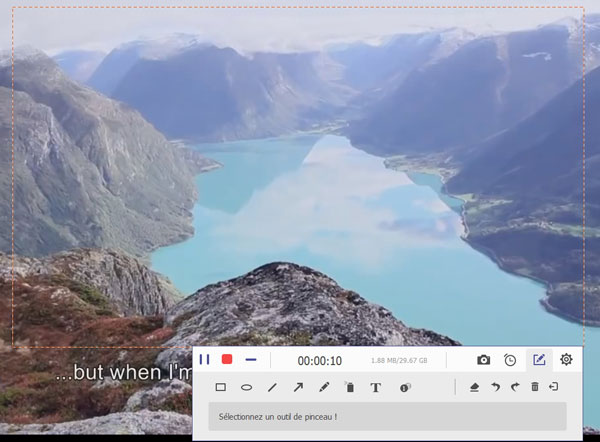
Note : Si vous voulez enregistrer le son YouTube, cliquez sur la fonction « Enregistreur Audio », et « Capture d’Écran » est en mesure de capturer l’écran de YouTube en forme image, comme la conversion YouTube en GIF pour créer des images GIF animées.
VLC dispose de la fonction de téléchargement qui nous permet d’enregistrer et de convertir YouTube sur une clé USB de manière gratuite.
Étape 1. Copiez l’URL de vidéo YouTube à enregistrer dans la barre d’adresse du navigateur, et ouvrez VLC.
Étape 2. Cliquez sur « Média » dans la barre d’options principale et sélectionnez « Ouvrir un flux réseau » dans la liste déroulante.
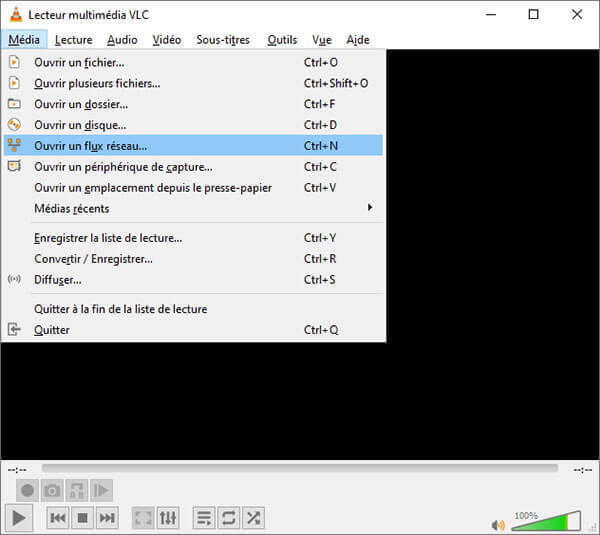
Étape 3. Sous l’onglet Réseau, collez l’URL de YouTube dans la case d’Entrer une URL réseau.
Étape 4. Cliquez sur la flèche petite à côté de « Lire » en bas et choisissez « Convertir ».
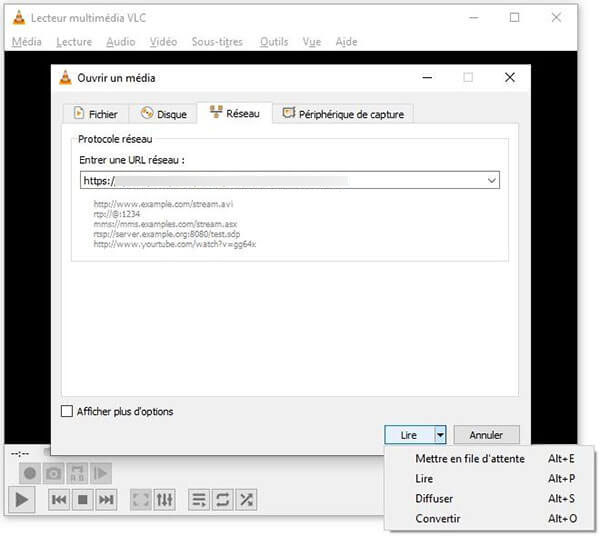
Étape 5. Dépliez la liste « Profil » pour sélectionner un format vidéo de sortie ou un format audio.
Étape 6. Cliquez sur « Parcourir » pour définir le dossier de destination.
Étape 7. Cliquez sur le bouton « Démarrer » pour procéder au téléchargement et à la conversion YouTube.
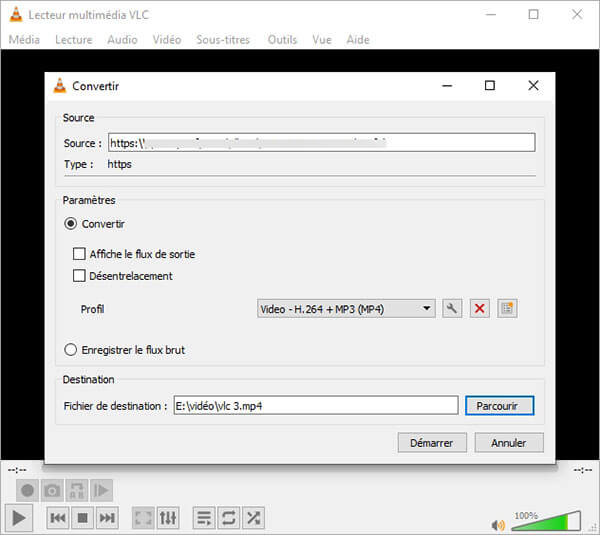
Étape 8. Une fois le processus de téléchargement terminé, la vidéo YouTube sera enregistrée dans le dossier spécifié. Et puis nous pouvons trouver le fichier YouTube dans le dossier spécifié et le mettez dans une clé USB.

Sur Internet, il existe des convertisseurs et des téléchargeurs YouTube qui nous aident à enregistrer YouTube sur une clé USB.
En ce qui concerne un site Web de téléchargement, nous pouvons utiliser https://fr.savefrom.net/, https://mp3-youtube.download/, https://youtube-mp4.download/, https://www.freemake.com/, etc.
Utiliser un enregistreur vidéo en ligne peut également effectuer l’enregistrement YouTube gratuitement, comme AnyMP4 Enregistreur d'Écran Gratuit en Ligne, Aiseesoft Enregistreur audio en ligne gratuit, et plus enocre.
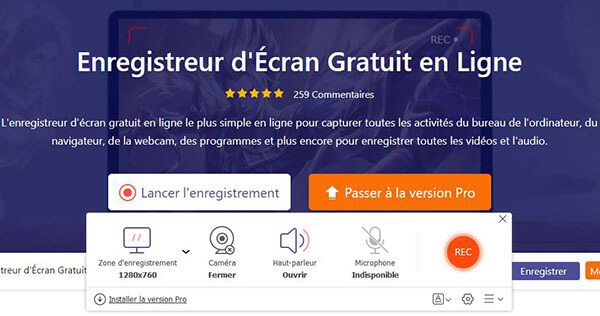
1. Comment télécharger de la musique à partir de YouTube ?
La méthode plus facile consiste à utiliser un enregistreur audio, comme AnyMP4 Screen Recorder, pour enregistrer le son lors de lire la vidéo YouTube que vous voulez enregistrée. Deuxième façon est d’enregistrer ou télécharger la vidéo depuis le site YouTube par un enregistreur vidéo, ensuite d’extraire le son depuis la vidéo par un convertisseur multimédia, par exemple, AnyMP4 Convertisseur Vidéo Ultimate.
2. Comment lire une vidéo YouTube avec VLC ?
Ouvrez VLC, cliquez sur « Média » sur le menu principal en haut et sélectionnez « Ouvrir un flux réseau » dans la liste déroulante. Et puis, sous l’onglet Réseau, saisissez l’URL de vidéo YouTube dans la case d’Entrer une URL réseau. Finalement, cliquez sur le bouton « Lire » en bas pour lire une vidéo YouTube avec VLC.
3. Comment enregistrer YouTube sur Mac avec QuickTime Player ?
Ouvrez QuickTime Player, cliquez sur « Fichier » et sélectionnez « Nouvel enregistrement de l’écran ». Ensuite, faites glisser des bords de la taille de l’enregistrement et cliquez sur le bouton Lancer l’enregistrement. Lors d’arrêter l’enregistrement, cliquez sur Arrêter l’enregistrement et la vidéo YouTube enregistrée sera affichée dans QuickTime Player et vous arrivez à enregistrer des vidéos YouTube sur Mac.
Conclusion:
Avec les méthodes ci-dessus, nous pouvons enregistrer YouTube sur une clé USB efficacement. Certainement, si vous voulez enregistrer une vidéo Dailymotion, Netflix, ou d’autres sites, les moyens sont aussi utiles. Et en plus de l'enregistrer les vidéos sur une clé USB, il est possible de les graver sur DVD pour une sauvegarde à long terme.
 Cliquez ici pour poster un commentaire.
Cliquez ici pour poster un commentaire.